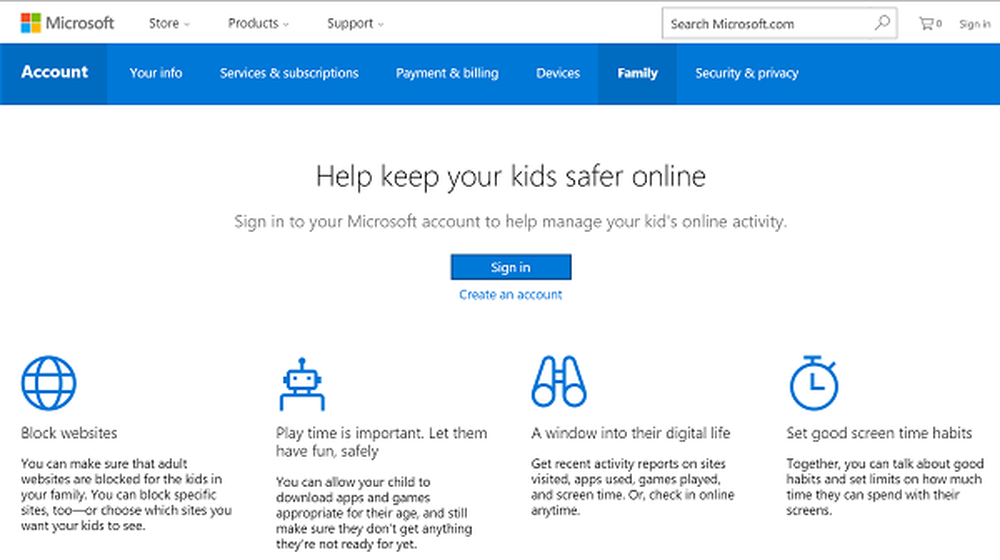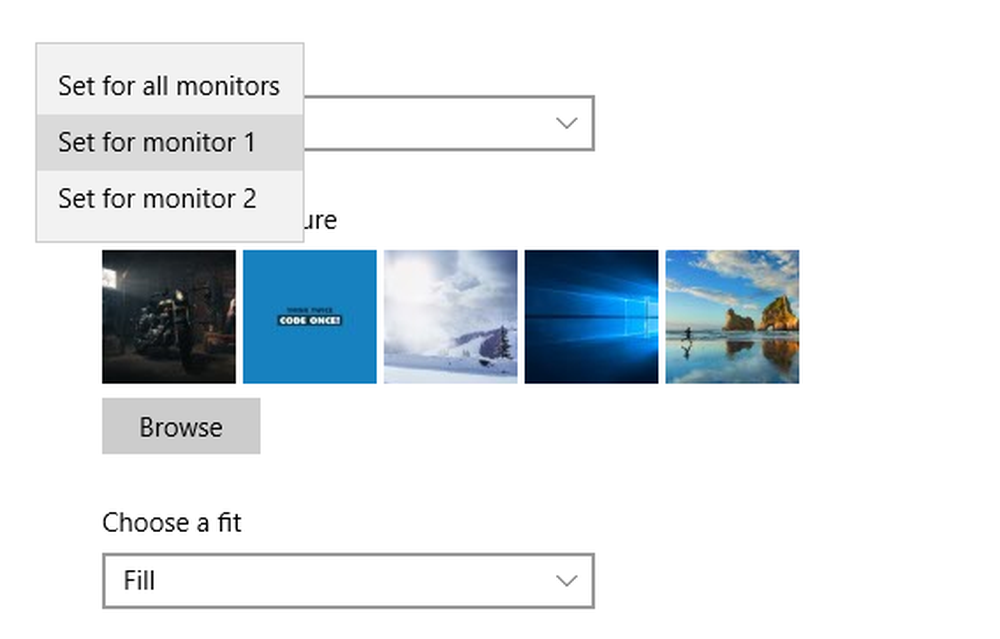Einrichten von E-Mails auf dem Amazon Fire HD 10-Tablet

E-Mail bei Amazon Fire HD Tablet
Das Einrichten Ihrer E-Mail auf dem neuen Fire HD 10 ist im Wesentlichen das gleiche wie auf jedem anderen Mobilgerät. Tippen Sie auf dem Startbildschirm auf das E-Mail-App-Symbol, um es zu starten.

Wenn Sie ein typisches webbasiertes E-Mail-Konto wie Google Mail oder Microsoft einrichten, geben Sie Ihre E-Mail-Adresse und Ihr Kennwort ein und tippen Sie anschließend auf Weiter.

Die E-Mail-App bietet auch erweiterte Setup-Optionen. Normalerweise verwenden Sie eine Verbindung zu einem Exchange-Server oder wenn Sie die Sicherheits- und Porteinstellungen ändern müssen. Wenn Sie 2FV oder 2FA für Ihr E-Mail-Konto aktiviert haben und dies auch sollten, müssen Sie die zweite Überprüfungsmethode verwenden, die der Anbieter verwendet, z. B. einen Text an Ihr Telefon. Bei der Einrichtung eines meiner Microsoft-E-Mail-Konten musste ich ein App-Kennwort erstellen.

Wenn Sie alles richtig eingerichtet haben, funktioniert die App so, wie Sie es von einer mobilen E-Mail-App erwarten würden. Zuerst streichen Sie durch ein paar grundlegende Anweisungen zur Verwendung der App.

Auch dies ist eine unkomplizierte und intuitive Benutzererfahrung mit der Möglichkeit, Ordner zu erstellen und sicherzustellen, dass Ihre Nachrichten synchronisiert werden. Für alle Emoji-Fans enthält die Tastatur standardmäßig eine gute Anzahl davon.

Natürlich können Sie in Einstellungen gehen, um eine E-Mail-Signatur zu erstellen, Benachrichtigungen anzupassen und eine Abwesenheitsnachricht für jedes Konto festzulegen. Sie ändern auch andere Einstellungen, damit die App so funktioniert, wie es für Sie am besten ist.

Während die Fire-Tablets über Tools verfügen, z. B. E-Mail, mit denen Sie sich über wichtige Tagesabläufe auf dem Laufenden halten, sind diese Tablets nicht auf Produktivität optimiert. Wenn Sie jedoch ein wenig Arbeit zwischen den Folgen von Stanger Things erledigen müssen, können Sie dies tun.
Verwenden Sie ein Amazon Fire Tablet? Teilen Sie uns im Kommentarbereich unten mit, wozu Sie Ihre Lieblingssachen verwenden können.